インターネット環境さえあれば誰でも無料で視聴できるAbemaTV。
- 聞いたことはあるけど使ったことがない
- 少し使ったけどあまりよくわかっていない
このような方がいらっしゃるかと思います。
確かに、AbemaTVは取扱説明書やチュートリアルが用意されているわけではないため、Webサービスの使い方に慣れている方ならまだしも、そういった経験がない方はよく分からないはずです。
今回はAbemaTVの特徴を見つつ、番組を視聴する方法などの使い方を詳しく解説していきます。
もくじ
AbemaTVを使えばサッカー中継など無料で見放題!
AbemaTVは、25以上のチャンネルを持つ国内最大規模のインターネットテレビサービスであり、サッカー中継やアメーバライブなどの生放送番組も多数扱っています。
リアルタイムで見れなかった番組も追っかけで見れる
民法やNHKなど一般的な地上波番組は、事前に予約して録画しておかないと追っかけで視聴することはできません。
ですが、AbemaTVは別途予約しなくても追っかけ再生したり、完全に見逃した番組を後日視聴するということも可能です。
そのため、仕事などの都合でリアルタイム視聴ができない番組があったとしても、後で時間があるときにゆっくり視聴できます。
通信量を節約できるシステムがあるので通信制限の心配も大丈夫!
AbemaTVはパソコンやスマホで視聴できるため、スマホを利用すればWi-Fi環境がない外出中でも視聴することが可能です。
その時に気になるのが通信量ですが、AbemaTVアプリには通信量を節約できる設定が用意されており、その設定を適切に設定しておけばすぐに通信制限になってしまうこともありません。
稀にある一部無料の番組とは?
AbemaTVには無料では見れない一部無料の番組が存在します。
これは、チャンネルで視聴する番組でなくいつでもアニメやドラマなどの作品を視聴できるAbemaビデオサービスで見られる番組です。
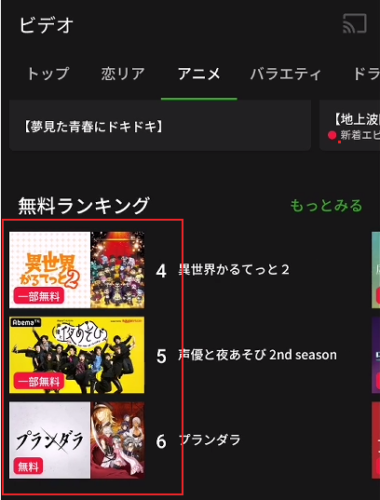
一部無料表記の番組
一部無料と書かれている番組は、作品の1話目だけ無料視聴可能といった制限付きのもので、有料のプレミアムプランに加入すると一部無料の表示が消えて全編視聴できるようになります。
一部無料ではなく、無料と表記されているものはプレミアムプラン加入の有無に関わらず、全編無料で視聴できます。
AbemaTVの使い方
ここまで、かんたんにAbemaTVの特徴について紹介しました。続いてはAbemaTVの使い方についてスマホとパソコンそれぞれ解説していきます。
スマホ版(アプリ)
まずはスマホ版AbemaTVの使い方を解説します
視聴方法
スマホでは専用のAbemaTV視聴アプリがリリースされています。視聴する場合はあらかじめインストールしておきましょう
アプリを起動したらいきなり何らかの番組が再生されているはずです。

アプリ版AbemaTV
アプリ版AbemaTVではアプリを開いた時点で番組を視聴できるようになっており、左右どちらかにスワイプすると視聴する番組を切り替えられます。
番組再生画面を最大化したい場合は、再生画面をタップ時に表示されるアイコンをクリックしましょう。
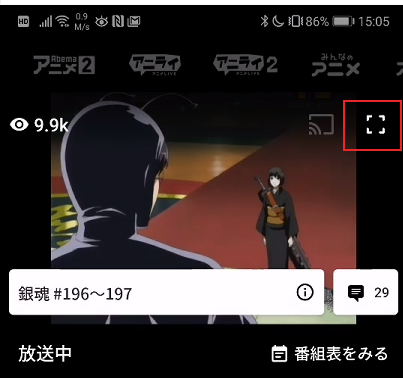
全画面表示
番組表の確認方法・見方
番組表を見たい場合は、アプリ画面左下のメニューアイコンをクリックし、「番組表」をタップします。
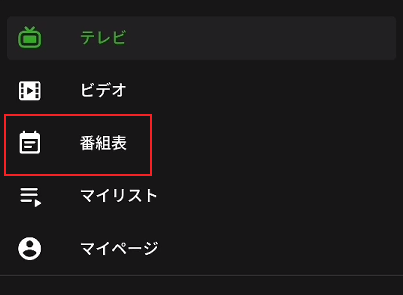
番組表(メニュー)
上下スワイプで時間帯の変更、左右スワイプで表示する番組表のチャンネルを変更できます。
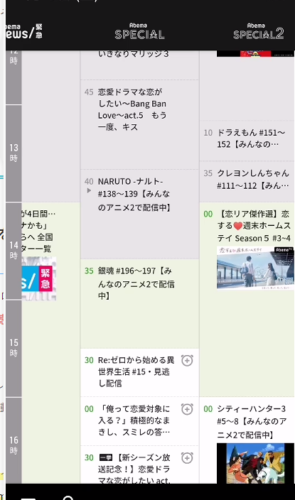
番組表
番組の検索方法
番組の検索は、画面下にある虫眼鏡アイコンから行います。
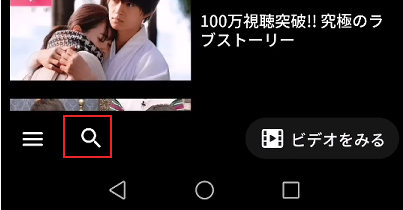
検索ボタン
番組タイトルや出演者名・ジャンルなどから検索が可能です。
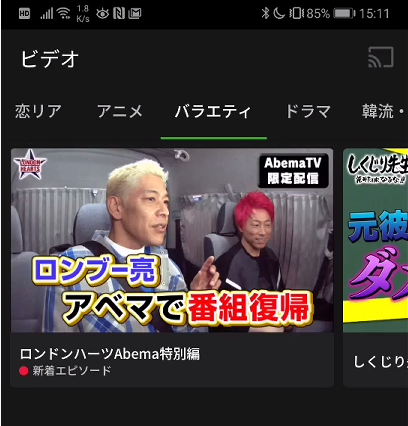
番組検索結果
実際に検索するとこのように表示されます。
オフラインで視聴する方法
オフライン視聴は、アプリ版AbemaTVかつ有料のプレミアムプランに加入していると利用できます。
オフライン視聴したい場合は視聴したい番組を開き、ダウンロードボタンをタップします。

ダウンロード
しばらく待つとダウンロードが完了し、ダウンロード完了済みアイコンに切り替わります。

ダウンロード完了状態
ダウンロードした番組をあとで確認したい場合はメニューの「マイリスト」を選択しましょう。
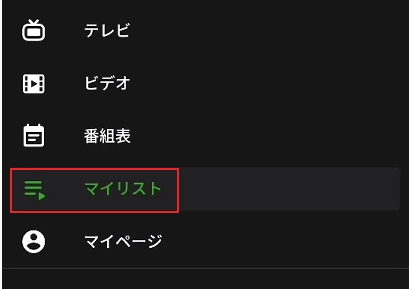
マイリスト(メニュー)
こちらでダウンロード済み番組を確認することができます。
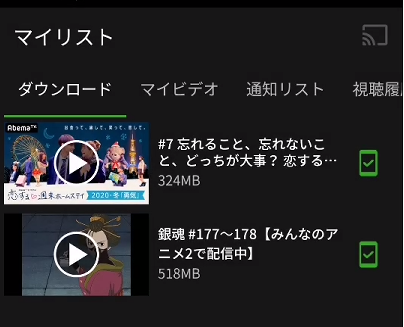
ダウンロード済み番組一覧
パソコン版(ブラウザ)
次に、パソコン版AbemaTVの使い方を見ていきましょう。
視聴方法
パソコンはEdge・Google Chromeなどのブラウザを使って視聴します。
まずはAbemaTV公式サイトにアクセスしましょう。
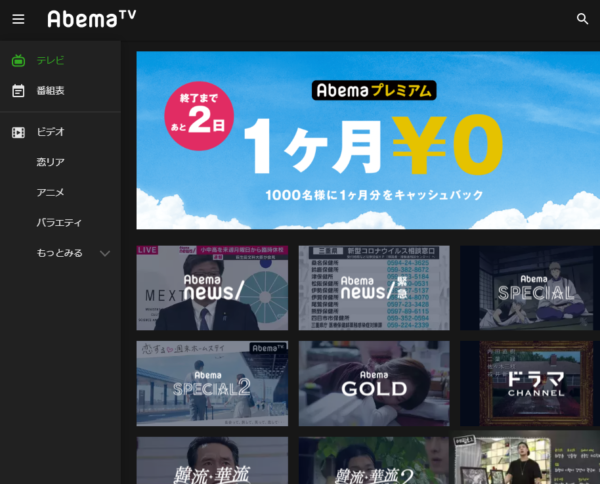
キャンペーン
アクセスした時のキャンペーン状況によっては有料のAbemaプレミアムの広告が表示されますが、番組を視聴したいだけであれば広告を無視して構いません。
次に、中央付近に「Abema news・Abema GOLD・ドラマCHANNEL」などが一覧表示されていますが、これらがAbemaTVで視聴できるチャンネルです。
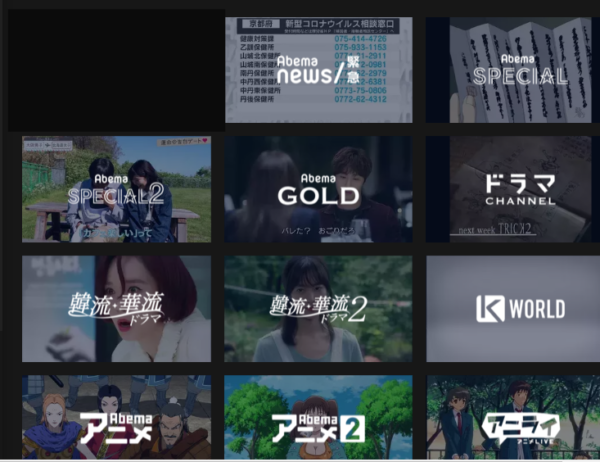
チャンネル一覧
この中から気になるチャンネルをクリックしてみてください
するとブラウザ画面いっぱいに再生画面が広がり、番組を視聴出来ます。

番組再生ページ
音が出ない場合はミュートが有効になっている可能性が高いので、再生画面でカーソルを合わせた時に表示されるボリュームアイコンをクリックして切り替えてください。

ミュート解除
番組表の確認方法・見方
番組を視聴したいだけであれば、先ほどの方法でAbemaTVトップページから好きな番組を見にいけます。
今後どんな番組がどのチャンネルで放送されるのか知りたい場合は番組表を利用します。
番組表はAbemaTVトップページ左側の「番組表」をクリックするとアクセスできます。
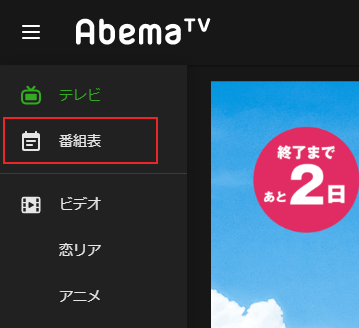
番組表(メニュー)
左側に「番組表」がない場合はメニューが最小化されているので、AbemaTVロゴの左にあるメニューアイコンをクリックして表示させてから番組表を選択しましょう。
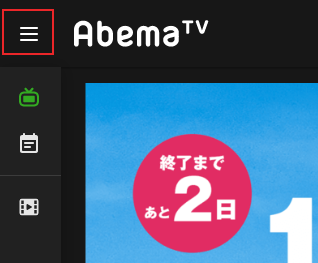
メニューアイコン
番組表にアクセスすると、今の時間帯と各チャンネルの番組放送予定が表示されます。
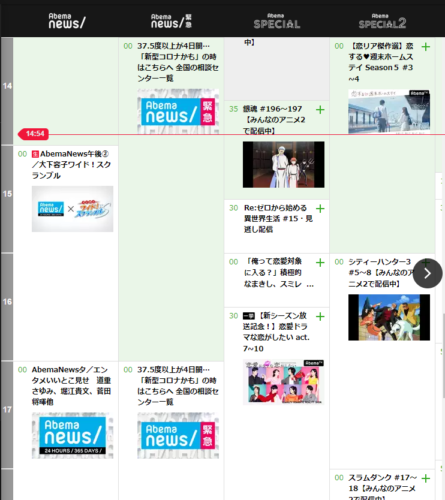
番組表
番組表は横に長いので、番組表下にあるスクロールバーを操作して、見たいチャンネルの番組の位置までスクロールするようにしてください。
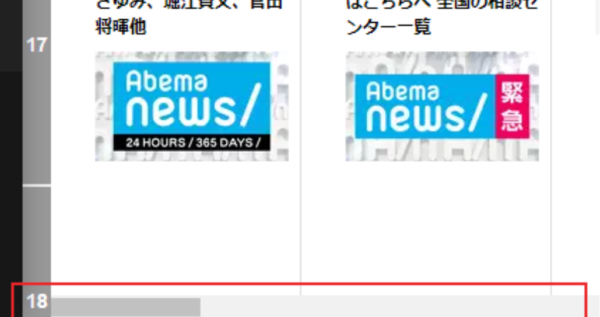
番組表確認方法
これで、どの番組がどのチャンネルでやってるのか確認することが可能です。
番組の検索方法
番組表から探すのすら面倒という場合は、番組名で検索する方法もあります。
検索したい場合は画面の右上に小さく表示されている虫眼鏡アイコンをクリックします。
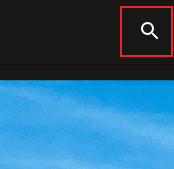
検索ボタン
すると検索ボックスが表示されるので、番組名や番組に出演している方の名前を入力してエンターキーを押します。
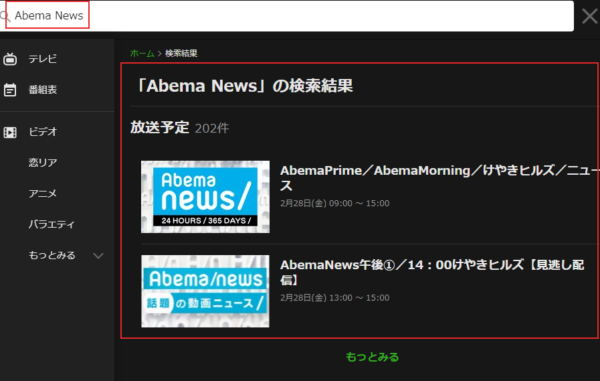
番組の検索
するとこのように検索ワードに関連する番組が一覧表示され、
- 直近の放送予定番組
- アーカイブされた過去の放送
をチェックすることができます。
番組表を使うのが面倒という場合はこちらの方法がいいでしょう。
AbemaTVをVRで視聴する方法
AbemaTVはDaydreamというVRサービスで視聴することが可能です。Daydreamはスマートフォンを利用したVRプラットフォームで、AbemaTVに限らずHuluなど様々なサービスを利用できます。
DayDream Viewは販売終了しているので注意
Daydreamは専用のVRゴーグルデバイス「Daydream View」にスマートフォンを固定し、そのゴーグルを頭に装着してはじめてVR環境が整うものですが、肝心の「Daydream View」が2019年10月に販売を終了しています。
これからDayDream Viewを入手しようとしている方は注意してください。
視聴方法
専用デバイスの販売が終了している関係で視聴環境を整えるのが難しいDaydreamですが、専用のDaydreamアプリを使用することで視聴することができます。
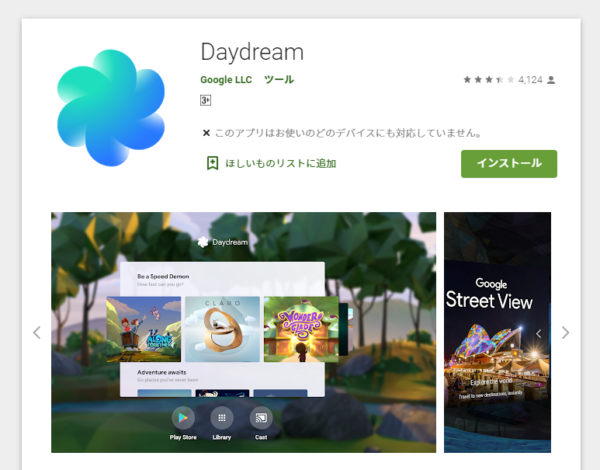
Daydream
>>DayDream – Google Play Store
Daydream対応Androidでないとインストールできないので注意してください。
起動後、アプリ画面内の検索ボックスで「AbemaTV」と入力すると見つかるので、それを選択したら試聴できます。
まとめ
今回はAbemaTVの主な使い方について解説しました。AbemaTVを使用する場合は、「視聴方法・番組表の確認方法」の2つさえ知っておけば問題ありません。
この2つだけ覚えたら使いこなせる程度には利用しやすいテレビサービスですので、ぜひ使いこなしてみてください。


